KontrolPack ile Ağ Üzerinden Bilgisayarları Bağlayın/Kontrol Edin

KontrolPack ile ağınızdaki bilgisayarları kolayca kontrol edin. Farklı işletim sistemlerine sahip bilgisayarları zahmetsizce bağlayın ve yönetin.
Kötü bir internet bağlantısına ve yavaş indirme hızlarına sahip bir Ubuntu Linux kullanıcısıysanız , bunun için bir düzeltme olduğunu bilmek sizi mutlu edecektir: çevrimdışı uygulama indiricisi Camicri Cube'u kullanarak uygulamaları çevrimdışıyken yüklemek.
Not: Camicri Cube uygulaması Ubuntu'ya özgü değildir ve Linux Mint, Elementary OS, Zorin OS ve diğerleri gibi Ubuntu tabanlı Linux işletim sistemlerini kullananlar da aynı özelliğe sahiptir. Öyleyse, takip etmekten çekinmeyin!
Ubuntu'nun Apt paket yöneticisi, yerleşik bir indirme işlevine sahip olduğu için uygulamaları çevrimdışı yüklemeyi mümkün kılar. Bununla birlikte, Ubuntu'da çevrimdışı olarak kullanmak üzere program indirmek isteyen çoğu kullanıcı, genellikle karmaşık işletim sistemi ayrıntılarıyla uğraşmanın hayranları değildir, bu nedenle bu kılavuzda, Camicri Cube kullanarak bu görevi gerçekleştirmenin daha kolay bir yolunu göstereceğiz. .
Camicri Cube, Ubuntu'nun paket yöneticisine bağlanan bir web uygulamasıdır. Bağlandıktan sonra, kullanıcılar favori uygulamalarını aramak, ihtiyaç duyduğu tüm bağımlılıklarla birlikte indirmek ve çevrimdışı olarak diğer bilgisayarlara yüklemek için onu kullanabilir.
Camicri Cube, Ubuntu'nun resmi yazılım havuzlarında dağıtılmaz. Uygulamaları indiren Ubuntu PC'de barındırdığınız yerel bir sunucuda çalışan web tabanlı bir uygulamadır, bu nedenle geleneksel yollarla yüklemek mümkün değildir. Bunun yerine, kullanıcılar uygulamayı internetten manuel olarak indirmelidir.
Camicri Cube'u indirmek için klavyede Ctrl + Alt + T veya Ctrl + Shift + T tuşlarına basarak bir terminal penceresi açın . Buradan, uygulamanın 32 bit veya 64 bit sürümünü hızlı bir şekilde indirmek için terminal tabanlı indirme aracı wget'i kullanın.
Not: wget indirici uygulamasını kullanmak istemiyor musunuz? Camicri Cube ayrıca burada, resmi web sitelerinin indirme sayfasında bulunur .
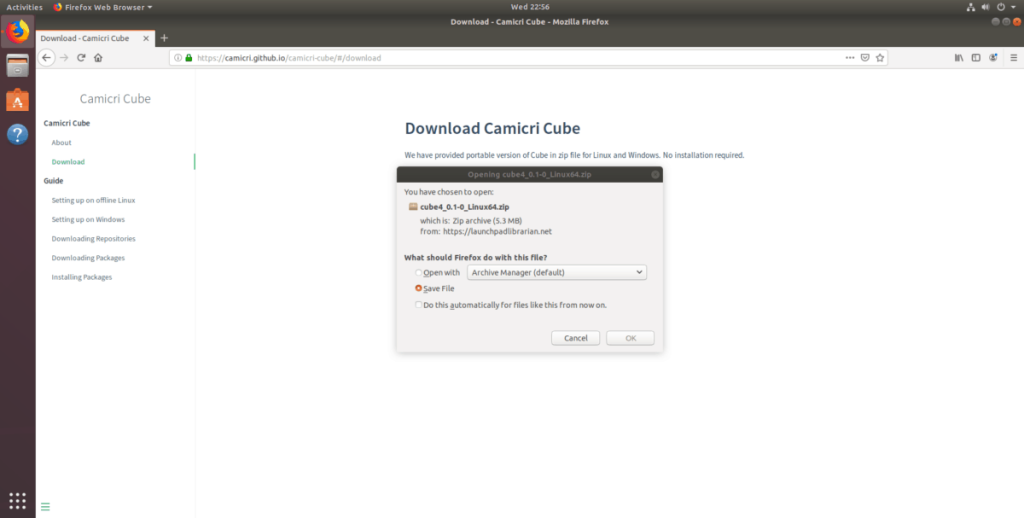
32 bit:
wget https://launchpad.net/cube-server/4.0/4-0.1/+download/cube4_0.1-0_Linux32.zip
64 bit:
wget https://launchpad.net/cube-server/4.0/4-0.1/+download/cube4_0.1-0_Linux64.zip
wget aracılığıyla taşınabilir Camicri Cube uygulaması indirirken , arşivin komut satırı aracılığıyla başarıyla çıkarılabilmesi için şimdi Unzip yardımcı programını yüklemeniz gerekir. Unzip uygulamasını Ubuntu üzerinde kurmak için aşağıdaki Apt komutunu giriniz .
sudo apt unzip -y yükleyin
Unzip ile ilgilenildiğinde, uygulamayı çevrimdışı yüklemek için kullanılabilmesi için programın 32-bit veya 64-bit Zip arşivini çıkarmak için kullanın.
küpü aç4_0.1-0_Linux*.zip
Camicri Cube uygulama dosyalarını çıkardıktan sonra , terminalin başladığı ana dizinden (~) “küp” dizinine geçmek için CD komutunu kullanın.
cd küpü
Buradan, indirmeyi yapacak olan Ubuntu PC'deki yerel web sunucusunu başlatmak için Cube uygulamasını çalıştırın. Tüm bu süreç boyunca terminal penceresini çalışır durumda tuttuğunuzdan emin olun!
./küp
Yukarıdaki komutu çalıştırdığınızda, varsayılan web tarayıcınız otomatik olarak açılacak ve Küp penceresini açacaktır. Buradan “yeni bir proje başlat” düğmesini bulun ve tıklayın. Ardından, proje kutusuna "çevrimdışı uygulamalar" yazın ve "oluştur"a tıklayın.
Proje listesinde "çevrimdışı uygulamaları" bulun ve Camicri Cube'da başlatmak için "Aç"ı seçin. Ardından, uygulamaları nasıl indireceğinizi öğrenmek için aşağıdaki adım adım talimatları izleyin.
Adım 1: Arama kutusuna tıklayın ve çevrimdışı olarak yüklemeye çalıştığınız programın adını başka bir Ubuntu PC'ye yazın ve aramayı başlatmak için enter tuşuna basın.
Adım 2: Uygulamayı bulmak için arama sonuçlarına bakın. Ardından, uygulamayı bağımlılıklarıyla birlikte almak için “İndir” düğmesini tıklayın. Çevrimdışı kullanım için ihtiyaç duyduğunuz kadar uygulama indirmek için bu adımı tekrarlayın.
Adım 3: Uygulamaları indiren PC'de Linux dosya yöneticisini açın ve "küp" klasörüne ve ardından "projeler"e göz atın. Ardından, Ubuntu PC'ye bir USB flash sürücü veya USB sabit sürücü takın ve “offline-apps” klasörünü USB'ye kopyalayın.
“Çevrimdışı uygulamalar” klasörünü bir USB cihazına kopyaladıktan sonra, indirme işlemini yaparken Ubuntu PC'den çıkarın ve çevrimdışı PC'ye takın ve paketlerin nasıl kurulacağını öğrenmek için kılavuzdaki bir sonraki adıma geçin.
Camicri Cube'un indirdiği uygulamaları yüklemek için USB flash sürücüyü veya USB sabit sürücüyü çevrimdışı bilgisayara takarak başlayın. Oradan Ubuntu dosya yöneticisini açın ve “çevrimdışı uygulamalar” klasörünü “Belgeler” klasörüne kopyalayın. Her şey kopyalandıktan sonra, klavyede Ctrl + Alt + T veya Ctrl + Shift + T tuşlarına basarak bir terminal penceresi açın ve uygulamaları yüklemek için aşağıdaki komutu girin.
sudo dpkg -i ~/Documents/offline-apps/data/packages/*.deb
Bir kez dpkg bittikten Yukarıdaki komut çalıştırarak, tüm çevrimdışı Ubuntu uygulamaları tamamen yüklenmiş ve kullanıma hazır olacaktır. Çevrimdışı Ubuntu bilgisayarlarınızda uygulama almak için bu işlemi ihtiyaç duyduğunuz kadar tekrarladığınızdan emin olun!
KontrolPack ile ağınızdaki bilgisayarları kolayca kontrol edin. Farklı işletim sistemlerine sahip bilgisayarları zahmetsizce bağlayın ve yönetin.
Tekrarlanan görevleri otomatik olarak gerçekleştirmek ister misiniz? Bir düğmeye defalarca manuel olarak tıklamak yerine, bir uygulamanın
iDownloade, kullanıcıların BBC'nin iPlayer hizmetinden DRM içermeyen içerikleri indirmelerine olanak tanıyan platformlar arası bir araçtır. Hem .mov formatındaki videoları hem de .mov formatındaki videoları indirebilir.
Outlook 2010'un özelliklerini ayrıntılı olarak ele aldık, ancak Haziran 2010'dan önce yayınlanmayacağı için Thunderbird 3'e bakmanın zamanı geldi.
Herkesin ara sıra bir molaya ihtiyacı vardır. Eğer ilginç bir oyun oynamak istiyorsanız, Flight Gear'ı deneyin. Flight Gear, ücretsiz, çok platformlu ve açık kaynaklı bir oyundur.
MP3 Diags, müzik koleksiyonunuzdaki sorunları gidermek için en iyi araçtır. MP3 dosyalarınızı doğru şekilde etiketleyebilir, eksik albüm kapağı resmi ekleyebilir ve VBR'yi düzeltebilir.
Google Wave gibi, Google Voice da dünya çapında büyük ilgi gördü. Google, iletişim kurma biçimimizi değiştirmeyi amaçlıyor ve
Flickr kullanıcılarının fotoğraflarını yüksek kalitede indirmelerine olanak tanıyan birçok araç var, ancak Flickr Favorilerini indirmenin bir yolu var mı? Son zamanlarda
Örnekleme Nedir? Vikipedi'ye göre, "Bir ses kaydının bir kısmını veya örneğini alıp onu bir enstrüman veya müzik aleti olarak yeniden kullanma eylemidir."
Google Sites, kullanıcıların web sitelerini Google'ın sunucusunda barındırmasına olanak tanıyan bir Google hizmetidir. Ancak bir sorun var: Yedekleme için yerleşik bir seçenek yok.



![FlightGear Uçuş Simülatörünü Ücretsiz İndirin [İyi Eğlenceler] FlightGear Uçuş Simülatörünü Ücretsiz İndirin [İyi Eğlenceler]](https://tips.webtech360.com/resources8/r252/image-7634-0829093738400.jpg)




